おじさんです。
僕はパスワード管理ツールとしてLastpassを使っています。これはパソコンだけでなく、Androidでも使えてとても便利です。
ですがちょっと不便なのが、「使う度にログインを求められる」こと。これはセキュリティの観点からも必要なことでしょうが、もうちょっと「ログインを求められる頻度」が低くてもいいはずです。感覚としては、なんだかLastpassを使う度にパスワードを求められている気がします。
という訳で、Lastpassを常時ログインしっぱなしにする方法を以下で紹介します。セキュリティの面から言うとかなり緩くなるので、自己責任でお願いします。スマホ自体のロックを強くしておけば少しは安心かも知れません。
【関連】Androidスマホのパスワードをセキュリティ最強にする方法は?
AndroidのLastpassを常時ログインしっぱなしにする方法
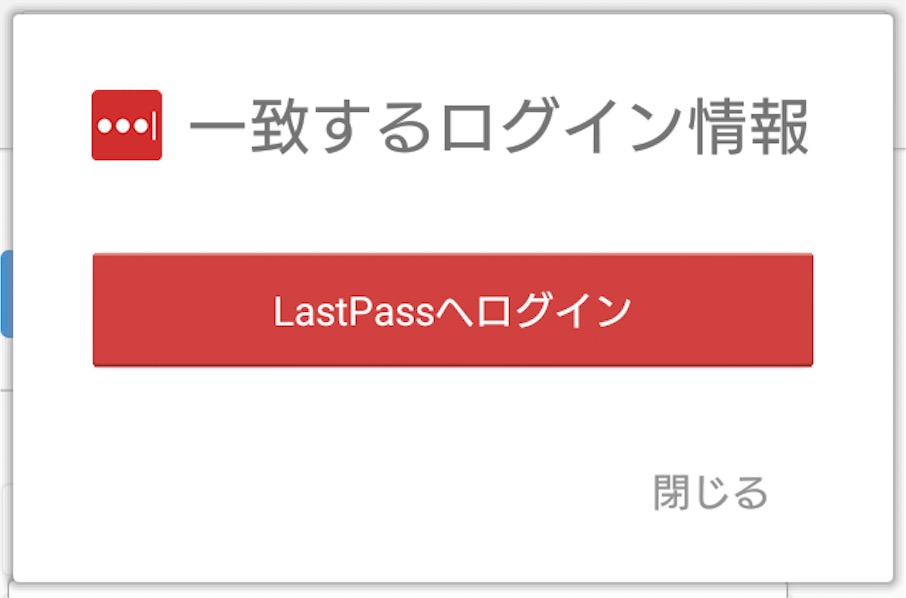
Lastpassを使っていると、色々なサイトでパスワードを入力する様な場面になると、上の様にして「Lastpassへのログイン」という表示されます。これは「Lastpassに情報があるかもしれないけど、まずはLastpassにログインをしてね」ということ。
今回は「この手順(Lastpassへのログイン)をすっ飛ばして早くログイン情報を入力させて!」というせっかちな人向けの方法です。セキュリティが緩くなるのはご了承下さい。あくまで自己責任で。
※Lastpassはセキュリティの観点からか、アプリのスクリーンショットを撮る事が出来ない仕様になっている様です。なので文章のみでの説明となります。
- LastpassのAndroidアプリを開く(ログインをする)
- 左上の「三」をタップする
- 「設定」をタップする
- 「セキュリティ」をタップする
- 「lock lastpass automatically」のチェックを外す
以上の方法でLastpassのログイン状態が保たれる様になります。
「lock lastpass automatically」にチェックを付けていても、その下の項目をカスタマイズすれば、ある程度セキュリティを保ったロックに設定する事も出来ます。
参考までに以下のGoogle自動翻訳の結果を貼り付けておきます。それぞれの項目の意味が分からないときは参考にしてみて下さい。



以上の方法でAndroidのLastpassのログイン状態をコントロールする事が出来ます。

